Os instantâneos foram encontrados, mas eles estavam fora da sua correção de erro de contexto permitida
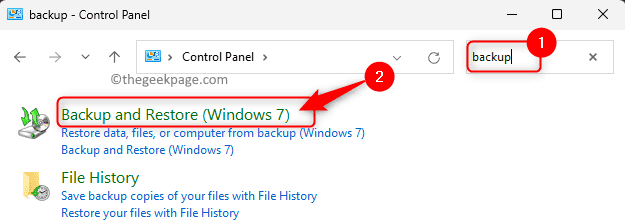
- 5081
- 167
- Ms. Travis Schumm
Quando você cria uma restauração do sistema ou usa software de terceiros para criar um instantâneo da unidade ou partição do seu sistema, para que você possa usá-lo mais tarde para se recuperar, esse instantâneo exato é chamado de cópia de sombra. Essas cópias das sombras usam muito espaço do sistema se não forem cuidados. Muitos usuários relataram ter visto um erro quando usam o Vssadmin comando no prompt de comando para excluir as cópias das sombras de um determinado impulso para recuperar o espaço em seu sistema. A mensagem de erro exata exibida para o usuário está abaixo:
Erro: os instantâneos foram encontrados, mas estavam fora do seu contexto permitido. Tente removê -los com o aplicativo de backup que os criou.
O Vssadmin O comando permite gerenciar cópias de sombra criadas pela restauração do sistema e não aquelas criadas por qualquer aplicativo de terceiros ou backup interno do Windows. Sempre que você executa esta ferramenta de linha de comando e ela aparece em cópias de sombra que não são criadas pela restauração do sistema, ela pula -as e mostra a mensagem de erro acima. Se você está enfrentando esse erro e deseja recuperar o espaço, precisa excluir as cópias antigas de sombra ou alterar as configurações para que as cópias de sombra de backup do Windows sejam excluídas automaticamente. Vá em frente e leia este artigo para encontrar algumas correções que podem ajudar a superar esse erro no seu PC do Windows.
Índice
- Fix 1 - Exclua manualmente as cópias de sombra do Windows Backup
- Corrija 2 - Gerencie o espaço do disco de backup do Windows
- Fix 3 - Use o comando de armazenamento de sombra redimensionado
- Corrigir 4 - Execute o comando diskshadow
Fix 1 - Exclua manualmente as cópias de sombra do Windows Backup
Passo 1. Abra o Correr caixa usando o Windows e r Combinação de teclas no seu teclado.
Passo 2. Tipo ao controle e acertar Digitar Para abrir o Painel de controle.
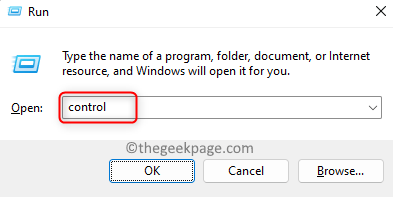
etapa 3. Na caixa de pesquisa no canto superior esquerdo do Painel de controle, tipo cópia de segurança e acertar Digitar Para ver os resultados da pesquisa.
Passo 4. Selecione Backup e restauração (Windows 7) Nos resultados de pesquisa exibidos.
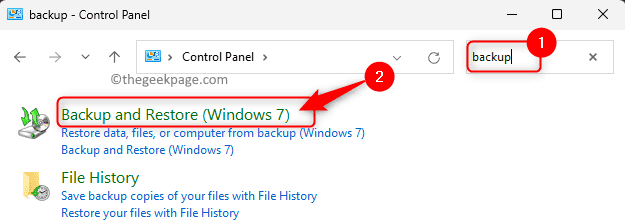
Etapa 5. Aqui, clique no Gerenciar espaço link no Cópia de segurança seção.

Etapa 6. No Gerenciar Windows Backup Disk Space Janela, clique no Ver backups… botão no Backup de arquivo de dados seção.
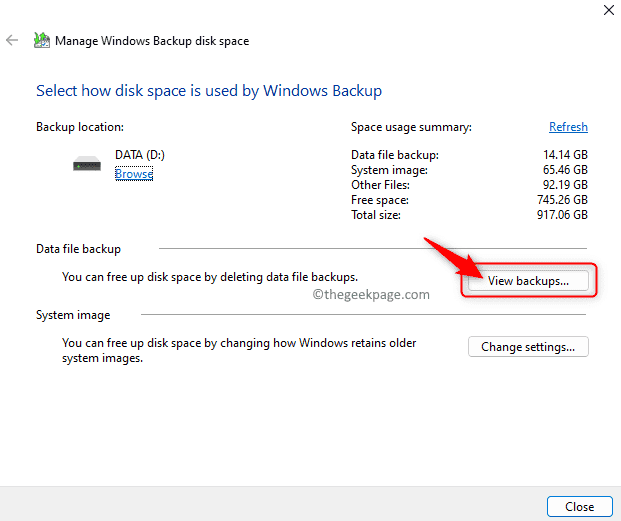
Etapa 7. Você verá uma lista de cópias de sombra de backup do Windows nesta tela.
Selecione o backup que precisa ser excluído e clique em Excluir botão.
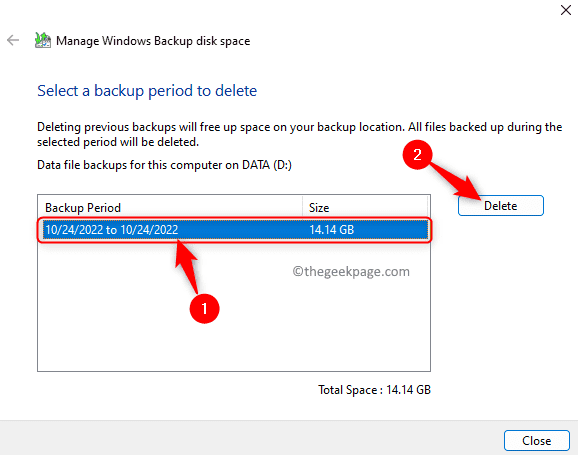
Etapa 8. Na caixa de diálogo de confirmação que se abre, clique em Excluir Para confirmar a exclusão do backup do arquivo de dados.
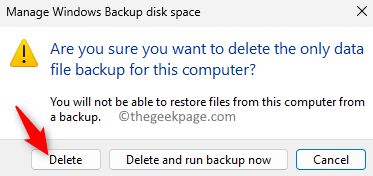
Agora você terá as cópias de sombra de backup do Windows excluídas sem encontrar o erro.
Corrija 2 - Gerencie o espaço do disco de backup do Windows
Passo 1. Repita Etapas 1 - 5 Conforme indicado em Corrigir 1 acima para abrir o Gerenciar espaço em disco de backup janela.
Passo 2. Nesta janela, clique no Mudar configurações… botão no Imagem do sistema seção.
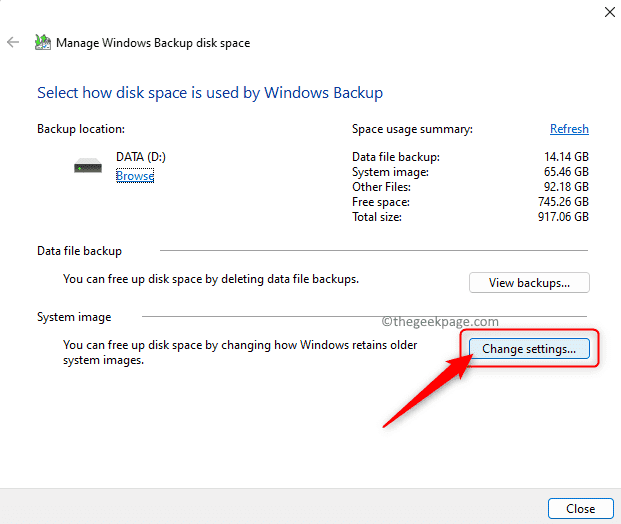
etapa 3. Aqui, você pode selecionar “Deixe o Windows gerenciar o espaço usado para o histórico de backup” ou “Mantenha apenas a imagem mais recente do sistema e minimize o espaço usado pelo backup”.
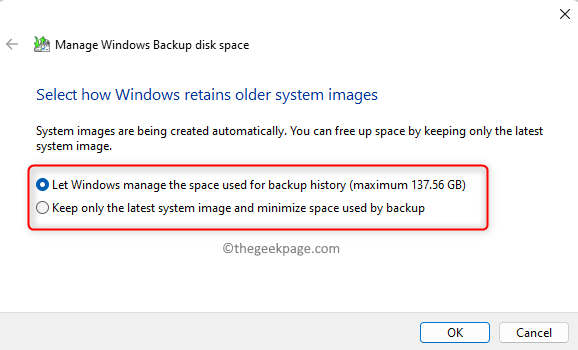
Passo 4. Quando você escolhe a segunda opção de manter apenas a versão mais recente da imagem do sistema e minimizar o espaço, você terá uma estimativa do espaço que será liberado.
Etapa 5. Depois que essa configuração for feita, suas cópias de sombra de backup do Windows serão excluídas automaticamente com base nas configurações escolhidas.
Fix 3 - Use o comando de armazenamento de sombra redimensionado
Passo 1. Imprensa Windows + r Para abrir o Correr diálogo.
Passo 2. Tipo cmd e pressione o Ctrl + Shift + Enter chave ao mesmo tempo para executar o Prompt de comando como administrador.
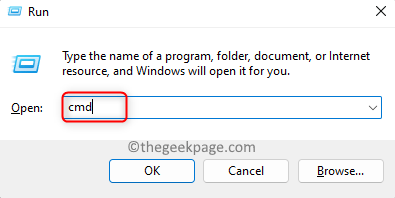
Quando solicitado por Controle da conta de usuário Para permissões, clique em Sim.
etapa 3. Digite o comando abaixo e execute -o pressionando o Digitar chave.
Vssadmin redimensione ShadowStorage /for = x: /on = x: /maxsize = 401MB
Observação: X no comando refere -se ao volume ou letra de unidade. Mude conforme sua exigência.
Passo 4. Depois que o comando acima é executado, você receberá uma mensagem de sucesso.
Agora, você pode aumentar o limite para a configuração ilimitada recomendada usando o comando abaixo.
Vssadmin redimensione ShadowStorage /for = x: /on = x: /maxsize = ilimitado
Etapa 5. Após o redimensionamento, você verá a mensagem abaixo
Redimensionou com sucesso a Associação de Armazenamento de Cópias das Sombras
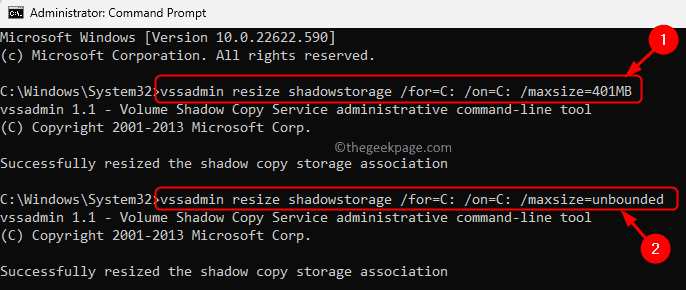
Etapa 6. Execute o comando abaixo.
vssadmin exclua sombras /para = d: /all /silencioso
Etapa 7. Digite o comando abaixo para verificar se não há mais cópias de sombra.
vssadmin listar sombras
Agora, todas as cópias das sombras devem ter sido excluídas.
Corrigir 4 - Execute o comando diskshadow
Se você estiver enfrentando esse erro no seu servidor Windows, use o diskshadow comando como mencionado nas etapas abaixo.
Passo 1. aperte o janelas Chave no seu teclado e digite prompt de comando Na barra de pesquisa.
Passo 2. Uma vez Prompt de comando é destacado no resultado da pesquisa, clique em Executar como administrador no painel direito.
Clique em Sim quando solicitado por permissões por Uac.
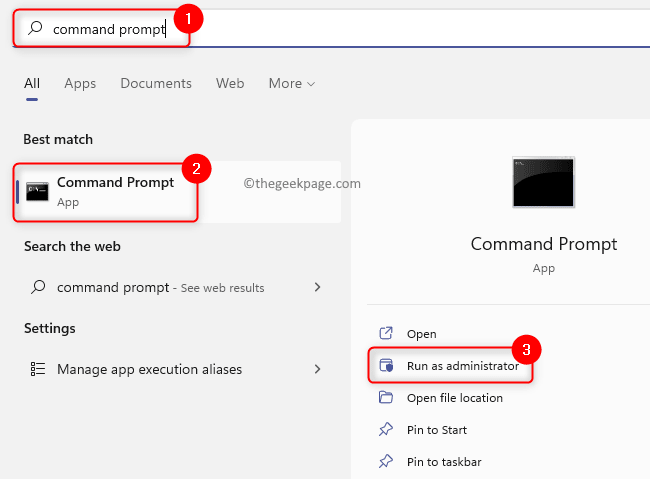
etapa 3. Executar o comando abaixo digitando -o e atingindo o Digitar chave.
diskshadow
Passo 4. Você verá o Diskshadow incitar.
Aqui, execute o comando abaixo para listar as cópias das sombras com seus IDs.
Liste as sombras tudo
Etapa 5. Executar qualquer um dos comandos abaixo.
Para excluir uma cópia sombria específica, use o comando abaixo:
Excluir Shadows Conjunto ID de cópia de sombra que você deseja excluir)
Para excluir todas as cópias das sombras, execute o seguinte comando:
Exclua sombras tudo
Etapa 6. Reinício Seu sistema após a execução dos comandos.
É isso!
Obrigado pela leitura.
Usando as correções neste artigo, você deve ter sido capaz de excluir as cópias do Windows Backup Shadow em seu sistema sem encontrar a mensagem de erro “Os instantâneos foram encontrados, mas estavam fora do seu contexto permitido”. Você achou o artigo útil o suficiente para resolver esse problema ao tentar excluir as cópias das sombras no seu PC do Windows? Por favor, comente e deixe -nos saber seus pensamentos e a correção que funcionou para você.
- « Ferramentas de prova ausentes no Microsoft Word [resolvido]
- Integridade da memória desligada devido a correção de motoristas incompatíveis »

